작업한 디자인 화일을 인쇄 해야 할때
요즘 미리캔버스나 캔바로 스스로 디자인 작업을 많이 하시죠? 온라인 상에서 화일 명을 변환 하여 여러 가지 용도로 사용 할 수 있어 정말 좋은데 진짜 인쇄물로 만들려면 어떻게 해야 할까요? 온라인 업체에 자료를 업로드 하려고 보니 일단 디자인 화일을 jpg 나 PNG 에서 PDF 로 전환 해달라고 하는 경우가 많아요. 그럼 일단 미리캔버스나 캔바에서 화일 전환해서 다시 저장해 주세요.
PDF 전환후 텍스트 아웃라인 정리
이렇게 전환환 PDF 화일을 올리려고 하면 또 다시 텍스트 아웃라인이 정리 되지 않았다는 메세지가 뜨는 경우가 있어요. 디자인을 모르는 저 같은 사람들은 이게 무슨 말인가 싶은데요 한마디로 텍스트가 인쇄 중에 깨질 염려가 있으니 손질해서 올려달라는 거랍니다. 깨져도 좋다! 라고 생각해도 올려 지지 않으니 반드시 택스트 아웃라인을 정리 해 주어야 해요. 이게 무슨 소리인지 알아야 정리고 뭐고 할텐데 저처럼 고민하지 마시고 다음의 사이트로 가면 자동으로 정리 됩니다. 물론 무료 입니다.
무료 PDF 텍스트 아웃라인 정리 프로그램
아래의 사이트로 접속해주세요
pdf-editor-free.com
https://pdf-editor-free.com/PDF-TEXT-To-Outlines/
사이트dp 접속하시고 'Drop PDF files here' 에 파일을 드롭하시거나 'choose files'를 누르셔서 파일 첨부를 하시면 됩니다.

드롭하거나 파일 첨부하시면 아래 처럼 업로드 한다고 메세지가 뜹니다.
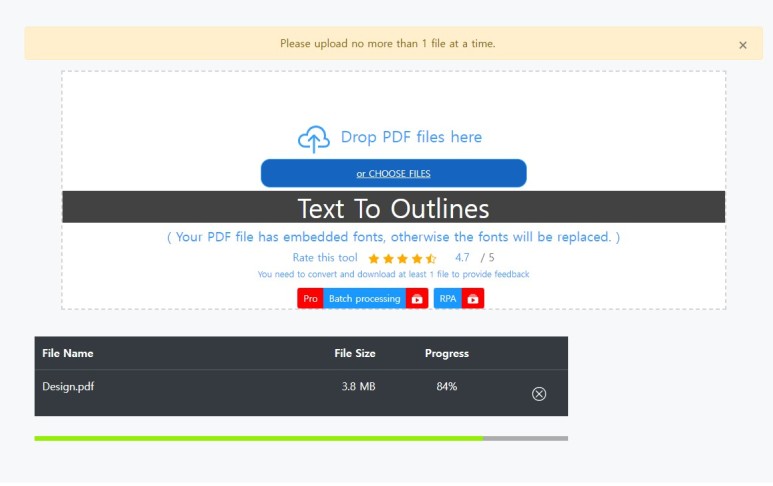
첨부가 완료되면 아래 처럼 뜨고요. 오른쪽 빨간 원의 'Text to Outlines' 를 클릭하시면 됩니다. 광고가 좀 있으니 잘 살펴보셔야 해요. 무료니까 그려러니.
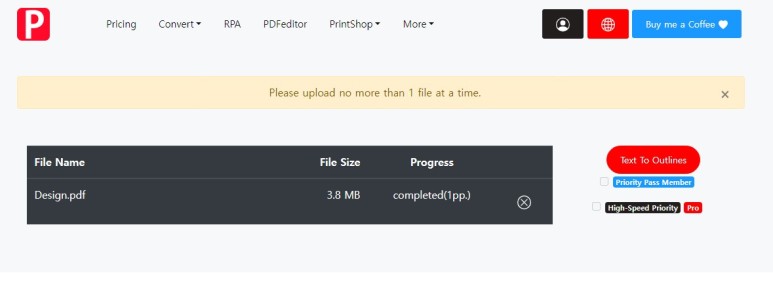
그럼 아래 처럼 진행 중이 나옵니다.

진행이 완료되면 'download' 버튼이 나옵니다. 바로 클릭 하세요.
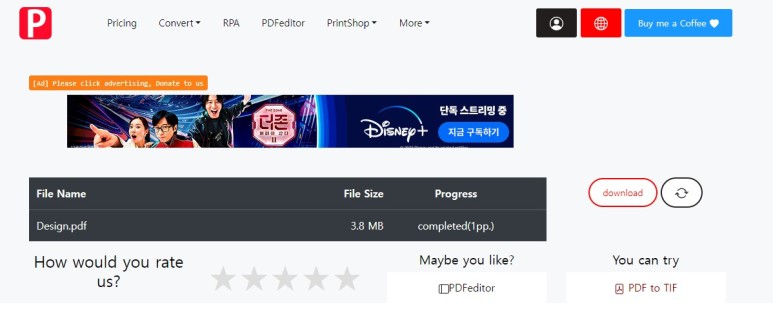
아래 창이 뜹니다. 아래 창에 download를 클릭하시면 내 컴퓨터 다운로드 폴더에 '파일명(pdf-text-to-outlines)' 이렇게
저장된 걸 확인할 수 있습니다.
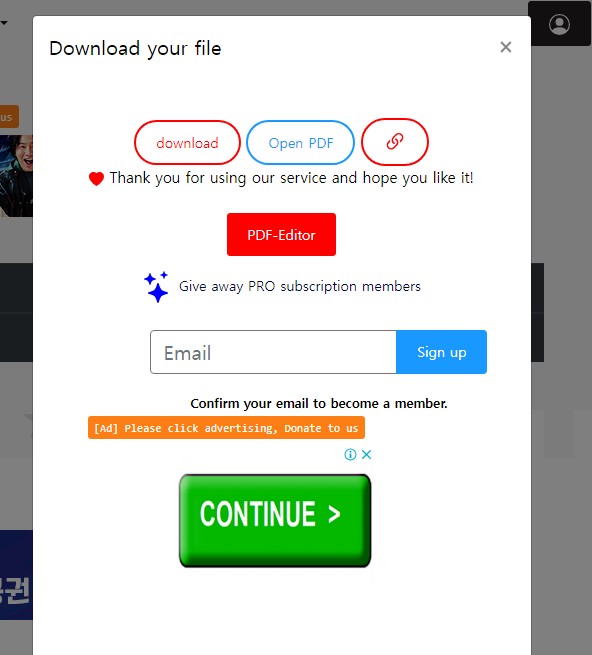
이 파일을 가지고 인쇄 하시려는 곳에 업로드 하시면 됩니다. 아주 깔끔하게 끝납니다.
'경제경영비즈니스' 카테고리의 다른 글
| 사업자 종목 추가시 건강기능식품영업신고증 발급 (0) | 2024.03.25 |
|---|---|
| 무료 이미지 사이트 모음,저작권 걱정 없이 고퀄 이미지 사용 가능 (3) | 2024.03.23 |
| 건강기능식품 판매를 위한 영업 신고증 발급 방법 (45) | 2024.03.18 |
| 포토샵 없을때 초간단 이미지 편집 포토피아 (1) | 2024.03.17 |
| 캐나다 카페 팀 홀튼은 스타벅스가 될 수 있을까? (2) | 2024.03.16 |



